Η Microsoft ελπίζει πραγματικά ότι τα Windows 11 θα πείσουν περισσότερους ανθρώπους να το κάνουν χρησιμοποιήστε το πρόγραμμα περιήγησης Edge. Η εταιρεία παρουσίασε πολλά νέα χαρακτηριστικά, συμπεριλαμβανομένων των καρτελών ύπνου, για να κάνουν το λειτουργικό σύστημα πιο αποκριτικό. Ωστόσο, πολλοί χρήστες εξακολουθούν να προτιμούν να χρησιμοποιούν προγράμματα περιήγησης τρίτων αντί για το εγγενές πρόγραμμα περιήγησης των Windows 11.
Εάν θέλετε να αλλάξετε το προεπιλεγμένο πρόγραμμα περιήγησής σας στα Windows 11, πρέπει να κάνετε κάποια εκσκαφή μενού. Η εύρεση της επιλογής επεξεργασίας των ρυθμίσεων του προγράμματος περιήγησής σας δεν είναι τόσο προφανής.
Πώς να αλλάξετε το προεπιλεγμένο πρόγραμμα περιήγησής σας στα Windows 11
- Παω σε Ρυθμίσεις, επιλέξτε Εφαρμογές, και μετά πηγαίνετε στο Προεπιλεγμένες εφαρμογές.
- Κάντε κύλιση προς τα κάτω και επιλέξτε το πρόγραμμα περιήγησης που θέλετε να ορίσετε ως προεπιλεγμένο πρόγραμμα περιήγησης ιστού.
- Στη συνέχεια, μετακινηθείτε προς τα κάτω στο HTTPS Ενότητα.
- Επιλέξτε αυτήν την επιλογή για να δώσετε εντολή στο λειτουργικό σύστημα να ανοίγει αρχεία HTTPS χρησιμοποιώντας το προεπιλεγμένο πρόγραμμα περιήγησής σας.
- Χτύπα το Switch Anyway και επιβεβαιώστε ότι θέλετε να χρησιμοποιήσετε το συγκεκριμένο πρόγραμμα περιήγησης για να ανοίξετε αρχεία HTTPS.
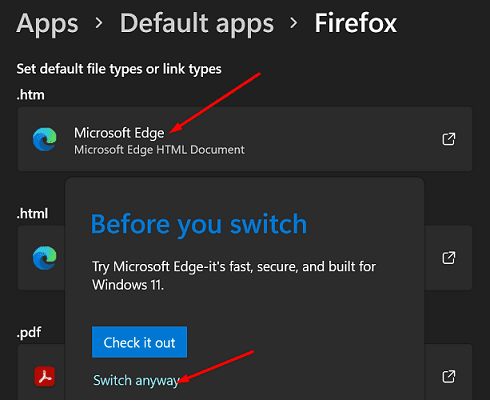
Όταν επιλέγετε την προεπιλεγμένη επιλογή προγράμματος περιήγησης, τα Windows εμφανίζουν επίσης όλους τους τύπους αρχείων που μπορείτε να ανοίξετε με το προεπιλεγμένο πρόγραμμα περιήγησής σας. Πρέπει να επαναλάβετε τα παραπάνω βήματα για HTML, HTM και άλλα αρχεία ιστού που χρησιμοποιείτε συχνά.
Καλά διαβάσατε. πρέπει να επαναλάβετε αυτά τα βήματα για όλα τα αρχεία που θέλετε να ανοίξετε με το προεπιλεγμένο πρόγραμμα περιήγησής σας.
Όπως μπορείτε να δείτε, η Microsoft έχει καταστήσει πιο δύσκολο για τους χρήστες των Windows 11 να αλλάξουν τα προεπιλεγμένα προγράμματα περιήγησης. Πρέπει να ακολουθήσετε μια σειρά από πρόσθετα βήματα για να ολοκληρώσετε τη δουλειά. Δυστυχώς, αυτά τα βήματα είναι αρκετά αντιδιαισθητικά και απαιτούν μερικά λεπτά για να ολοκληρωθούν.
συμπέρασμα
Για να αλλάξετε το προεπιλεγμένο πρόγραμμα περιήγησής σας στα Windows 11, μεταβείτε στο Προεπιλεγμένες εφαρμογές και επιλέξτε το νέο σας πρόγραμμα περιήγησης. Στη συνέχεια, επιλέξτε χειροκίνητα τους τύπους αρχείων που θέλετε να ανοίξετε με το νέο πρόγραμμα περιήγησης. Αποθηκεύστε τις ρυθμίσεις και επανεκκινήστε τον υπολογιστή σας.
Τι πιστεύετε για το περιβάλλον εργασίας των Windows 11; Πιστεύετε ότι η Microsoft προσπαθεί να αποθαρρύνει τους χρήστες από τη μετάβαση σε διαφορετικό πρόγραμμα περιήγησης; Σχολιάστε παρακάτω.